المقدمة
يصف هذا المستند كيفية ترقية صورة Cisco IOS® على نقطة وصول مستقلة من خلال GUI أو CLI (واجهة سطر الأوامر).
المتطلبات الأساسية
المتطلبات
لا توجد متطلبات خاصة لهذا المستند.
المكونات المستخدمة
تستند المعلومات الواردة في هذا المستند إلى دليل تكوين برنامج Cisco IOS Software لنقاط الوصول Cisco Aironet Access Points Cisco IOS، الإصدار 15.3(3)JE والإصدارات الأحدث.
تم إنشاء المعلومات الواردة في هذا المستند من الأجهزة الموجودة في بيئة معملية خاصة. بدأت جميع الأجهزة المُستخدمة في هذا المستند بتكوين ممسوح (افتراضي). إذا كانت شبكتك قيد التشغيل، فتأكد من فهمك للتأثير المحتمل لأي أمر.
الاصطلاحات
راجع اصطلاحات تلميحات Cisco التقنية للحصول على مزيد من المعلومات حول اصطلاحات المستندات.
ملاحظة: ينطبق هذا الإجراء على أي نقطة وصول مستقلة.
معلومات أساسية
يتم إجراء الترقية للاستفادة من الميزات الجديدة المتوفرة في صورة Cisco IOS الجديدة ولإصلاح المشاكل في إصدار البرنامج السابق. وعادة ما ينجز كجزء من مهمة الصيانة المنتظمة. يمكنك إستخدام إما واجهة المستخدم الرسومية (GUI) أو واجهة سطر الأوامر (CLI) لترقية Cisco IOS على نقطة وصول.
هذه هي عناوين IP المستخدمة في هذا المستند:
في هذا المستند، تتم ترقية نقطة الوصول إلى برنامج Cisco IOS الإصدار 12.4.10b-JA3(ED).
عملية الترقية
ترقية Cisco IOS من خلال واجهة المستخدم الرسومية (GUI)
في هذا القسم، تقدم لك معلومات حول كيفية ترقية نقطة الوصول من خلال واجهة المستخدم الرسومية (GUI). أكمل الخطوات التالية:
-
تحقق من إصدار البرنامج الحالي من نقطة الوصول. افتح متصفح واكتب http://<ip address of the ap> في شريط العناوين لتسجيل الدخول إلى واجهة المستخدم الرسومية (GUI). في الصفحة الرئيسية، انقر على قائمة برنامج النظام من الجانب الأيسر. أخترت البرمجية تحسين خيار وفحصت ال cisco ios صيغة حالي من النظام برمجية صيغة مجال.
ملاحظة: ارجع إلى الأسئلة المتداولة حول تنزيلات برامج Cisco للحصول على معلومات حول كيفية تنزيل البرامج الثابتة من Cisco.comDownloads.
-
من صفحة ترقية البرامج، أختر ترقية TFTP، كما هو موضح في الشكل 1.
ملاحظة: يمكنك أيضا التحقق من إصدار Cisco IOS من هذه الشاشة.
-
أدخل عنوان IP الخاص بخادم TFTP.
-
حدد اسم ملف برنامج Cisco IOS software الذي سيتم ترقيته في حقل ملف tar لبرنامج نظام الترقية، كما هو موضح في الشكل 1.
ملاحظة: للحصول على ترقية سلسة، لا تقم بتغيير اسم ملف Cisco IOS الأصلي. أترك الاسم كما كان عندما قمت بتنزيل الملف من Cisco.com.
-
طقطقة تحسين. تظهر نافذة الحالة المماثلة للنافذة الموضحة في الشكل 2.
يستغرق ذلك بضع دقائق، ثم تقوم نقطة الوصول بإعادة التمهيد بمجرد اكتمال الترقية.
شكل 1
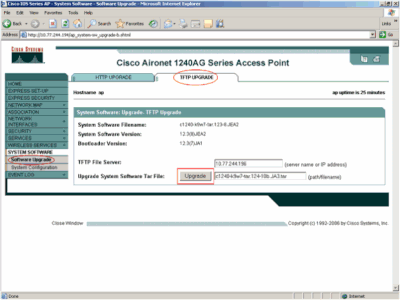 ترقية ملف tar لبرنامج النظام
ترقية ملف tar لبرنامج النظام
شكل 2
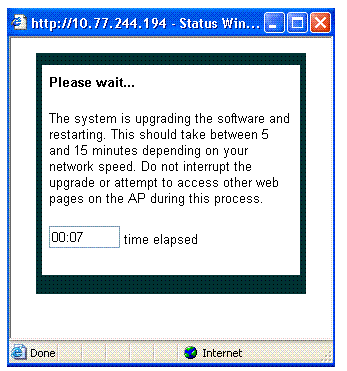 نافذة الحالة
نافذة الحالة
ترقية Cisco IOS من خلال CLI (واجهة سطر الأوامر)
لترقية Cisco IOS على نقطة وصول من خلال CLI (واجهة سطر الأوامر):
-
قم بتسجيل الدخول إلى نقطة الوصول من خلال جلسة عمل على برنامج Telnet.
-
يمكنك تنزيل ملف صورة جديد واختيار إستبدال الصورة الحالية أو الاحتفاظ بالصورة الحالية.
ملاحظة: ارجع إلى الأسئلة المتداولة حول تنزيلات برامج Cisco للحصول على معلومات حول كيفية تنزيل البرامج الثابتة من Cisco.comDownloads.
ملاحظة: يكون الخيار الأخير مفيدا عندما يكون أحد ملفات Cisco IOS تالفا. يمكنك العمل بنقطة الوصول من الصورة الأخرى في الذاكرة المؤقتة (flash).
-
إذا أخترت الكتابة فوق الملف الحالي، فعليك إصدار الأمر archive download-sw /overwrite /reload tftp://location/image-name . يقوم الخيار /overwrite باستبدال صورة البرنامج في الذاكرة المؤقتة باستخدام الصورة التي تم تنزيلها. يعيد خيار /reload تحميل النظام بعد أن تقوم بتنزيل الصورة ما لم يتم تغيير التكوين ولم يتم حفظه. ل //موقع، حدد عنوان IP الخاص بخادم TFTP. للحصول على اسم الصورة ، حدد اسم ملف Cisco IOS الذي تخطط لاستخدامها لترقية نقطة الوصول. في هذا المثال، يكون الأمر archive download-sw /overwrite /reload tftp://10.77.244.194/c1240-k9w7-tar.124-10b.JA3.tar . كما سبق ذكره، لا تقم بتغيير اسم ملف Cisco IOS. خليها على الوضع الافتراضي. يمكنك العثور على هذه السجلات أثناء نقل الملفات بنجاح:
examining image...
Loading c1240-k9w7-tar.124-10b.JA3.tar from 10.77.244.196 (via BVI1): !
extracting info (275 bytes)
Image info:
Version Suffix: k9w7-.124-10b.JA3
Image Name: c1240-k9w7-mx.124-10b.JA3
Version Directory: c1240-k9w7-mx.124-10b.JA3
Ios Image Size: 4813312
Total Image Size: 5560832
Image Feature: UNKNOWN
Image Family: C1240
Wireless Switch Management Version: 1.0
Extracting files...
c1240-k9w7-mx.124-10b.JA3/ (directory) 0 (bytes)
c1240-k9w7-mx.124-10b.JA3/html/ (directory) 0 (bytes)
c1240-k9w7-mx.124-10b.JA3/html/level/ (directory) 0 (bytes)
-----------------Lines omitted ---------------------------
----------------------------------------------------------
Deleting target version: flash:/c1240-k9w7-mx.124-10b.JA3...done.
New software image installed in flash:/c1240-k9w7-mx.124-10b.JA3.
Configuring system to use new image...done.
Requested system reload in progress...
-
إذا أخترت الاحتفاظ بالملف الحالي، فعليك إصدار الأمر archive download-sw /leave-old-sw /reload tftp://location/image-name. في حالة عدم توفر مساحة كافية لتثبيت الصورة الجديدة والاحتفاظ بالصورة الجاري تشغيلها حاليا، تتوقف عملية التنزيل، ويتم عرض رسالة خطأ.
تقوم نقطة الوصول بتنزيل ملف Cisco IOS المحدد من خادم DHCP وإعادة تحميله باستخدام البرنامج الجديد.
التحقق من الصحة
على خادم TFTP، تحقق لمعرفة ما إذا كنت تتلقى سجلات حول نقل الملفات هذا. إن يستعمل أنت tftpd32 ك TFTP نادل برمجية، أنت يستطيع رأيت هذا سجل مقياس سرعة ل ناجح نقل من ال cisco ios مبرد إلى AP:
Read request for file <c1240-k9w7-tar.123-8.JEA2.tar>. Mode octet [18/08 17:10:14.562]
<c1240-k9w7-tar.123-8.JEA2.tar>: sent 10021 blks, 5130240 bytes in 89 s. 0 blk resent [18/08 17:11:42.812]
بمجرد تنزيل الصورة الجديدة، تعيد نقطة الوصول التحميل تلقائيا. في هذا الوقت، يتم فقد الاتصال بنقطة الوصول. سجل الدخول إلى نقطة الوصول مرة أخرى. على ال gui، استعملت النظام برمجية قائمة in order to دققت إن يحمل البرمجية جديد. إذا كنت تستخدم واجهة سطر الأوامر (CLI)، فيمكنك التحقق من ذلك باستخدام الأمر show version. نظرت في السطر الأول الذي يقرأ برنامج Cisco IOS للتحقق مما إذا كانت نقطة الوصول تحتوي على الصورة التي تمت ترقيتها.
إجراء أستكشاف الأخطاء وإصلاحها
إذا لم تكن الترقية ناجحة، فقم بإكمال عمليات التحقق التالية:
-
تأكد من إمكانية الوصول إلى خادم TFTP من نقطة الوصول. تحقق من تعيين عنوان IP على نقطة الوصول وخادم TFTP.
-
قم بتعطيل أي جدار حماية لمعرفة ما إذا كان يقوم بحظر منفذ TFTP udp 69 . حدد ما إذا كان لديك أي قائمة تحكم في الوصول (ACL) معرفة على الشبكة تمنع خدمة TFTP.
-
تأكد من وجود ملف Cisco IOS في الدليل الجذر لخادم TFTP. ويطلق على الدليل الجذر أيضا اسم الدليل الحالي لخادم TFTP.
-
تأكد من تنزيل الصورة المناسبة لطراز معين من نقطة الوصول. وإلا فإن خوارزمية التنزيل على نقطة الوصول ترفض الصورة وتعرض خطأ.
-
تأكد من أن نقطة الوصول تفي بمتطلبات الذاكرة المحددة للصورة في صفحة التنزيلات. إذا لم تكن هناك مساحة كافية في ذاكرة Flash (الذاكرة المؤقتة) لحمل ملف Cisco IOS، فإنه ينتج رسالة خطأ.
-
إن يستعمل أنت ال gui أن يحسن ال ap، تأكدت المتصفح ساندت. أثناء عملية الترقية، تظهر نافذة حالة منبثقة. تأكد من أن المتصفح يسمح بإظهار الإطارات المنبثقة من نقطة الوصول. يعد Microsoft Internet Explorer (IE) 6.0 أو إصدار أحدث مستعرض معتمد. راجع قسم إستخدام واجهة مستعرض الويب في دليل تكوين Cisco IOS لنقاط الوصول Cisco Aironet المستقلة - الإصدار 15.3(3)JE والإصدارات الأحدث للحصول على مزيد من المعلومات حول المستعرض المعتمد.
-
في بعض الأحيان، بسبب عملية الترقية غير الناجحة، يعلق نقطة الوصول في ap: الوضع وتظهر رسالة الخطأ الإذن المرفوض. أحلت ال يتحرى قسم من cisco ios برمجية تشكيل مرشد ل cisco Aironet نقاط الوصول cisco ios إطلاق 15.3(3)JE وفيما بعد in order to reload ال cisco ios على ال ap.
معلومات ذات صلة
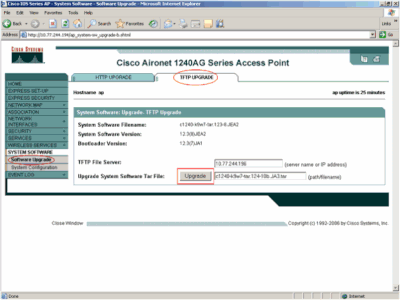
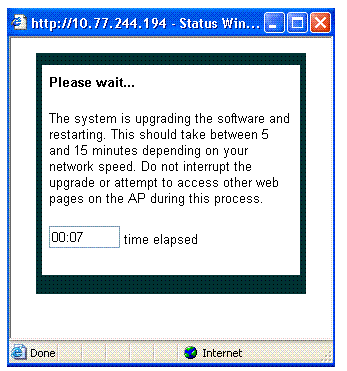
 التعليقات
التعليقات